手机上月亮图标怎么设置 iPhone苹果手机月亮图标怎么消失
日期: 来源:贝斯特安卓网
iPhone手机中的月亮图标是表示手机进入了勿扰模式,这种模式下手机将不会有任何铃声、震动或者弹窗消息,但是有时候我们可能会不小心将手机设置成了勿扰模式,导致月亮图标一直显示在屏幕上。要想消失月亮图标,只需打开手机设置,找到勿扰模式选项,关闭即可。这样月亮图标就会从屏幕上消失了。
iPhone苹果手机月亮图标怎么消失
方法如下:
1.打开苹果手机可以系痛界面,然后在右上角电量图标旁边就可以看到一个月亮的图标,如图所示:
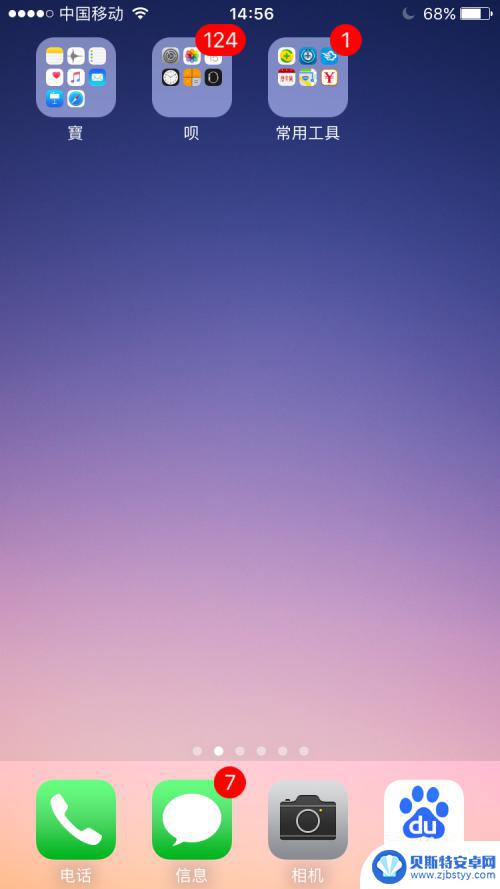
2.接下来点开手机的设置图标,然后点击进入,如图所示:
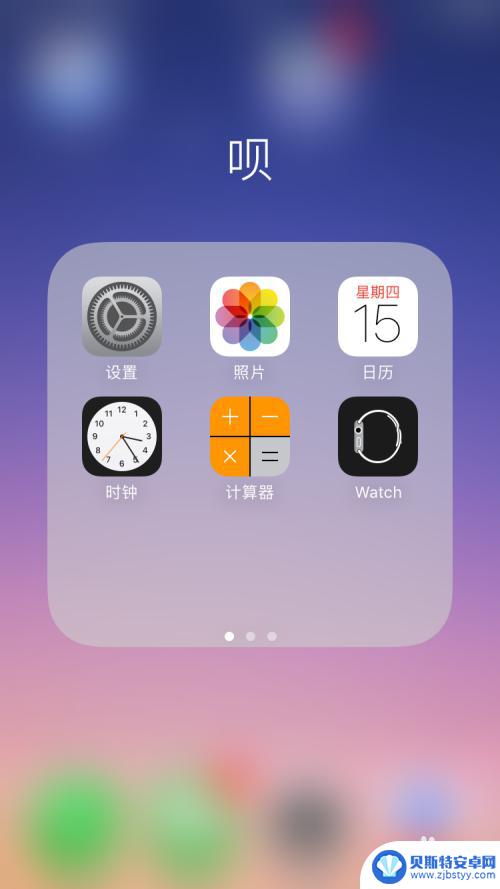
3.进入到手机设置界面后,在其列表选项中找到勿扰模式选项,然后点击进入,如图所示:
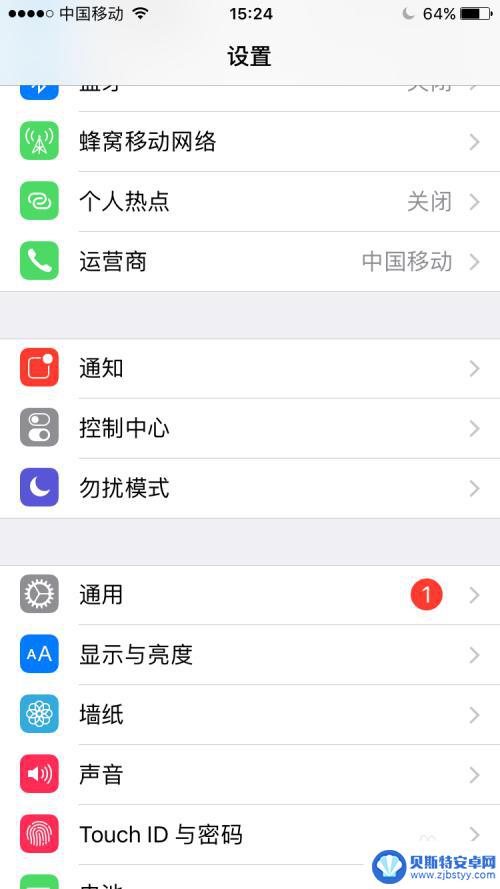
4.进入到勿扰模式的设置界面,第一选项就是手动。在其后边有个开关,此时处于打开的状态,也就是月亮图标开启的状态,在选项下边有一些说明,月亮图标就是勿扰模式,整个手机处于静音的状态。

5.接下来将其后边的开关关闭,也就是成灰色的状态。此时也就关闭了月亮图标,也就是关闭了勿扰模式。
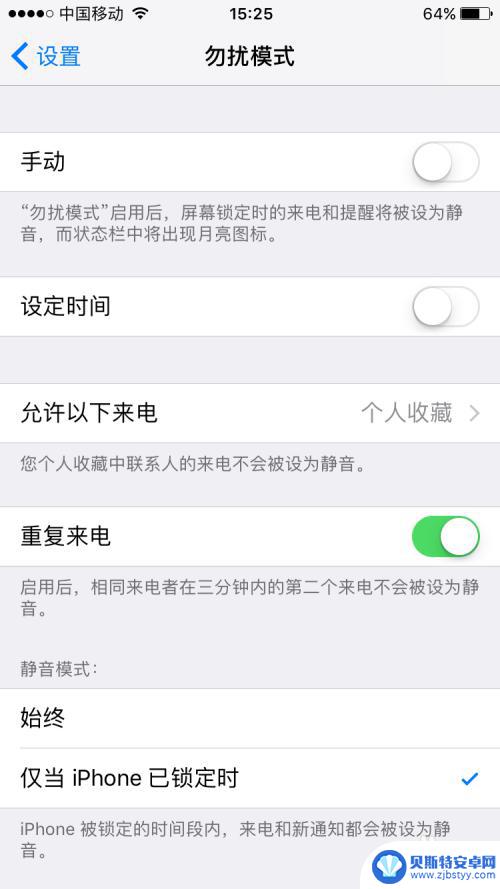
6.接着关闭设置的界面,回到苹果系统的主界面。在右上角就看不到月亮图标了,到这里大家都明白月亮图标怎么设置了吧。
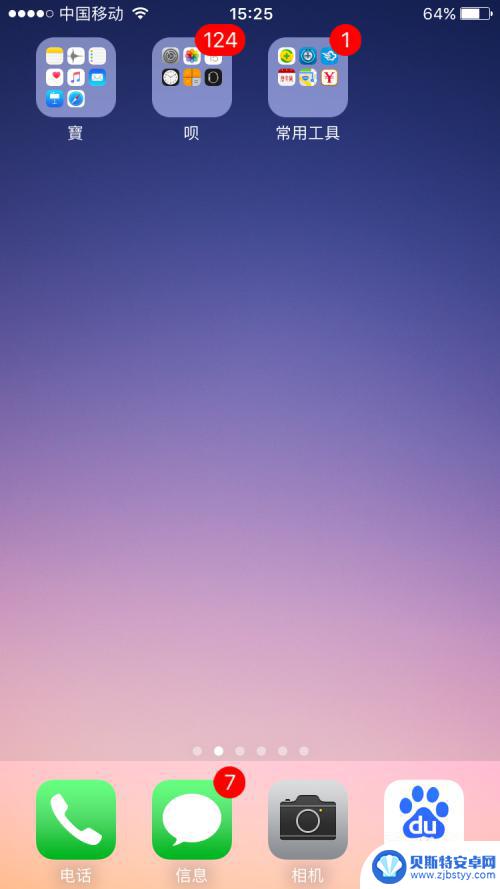
以上就是关于手机上月亮图标怎么设置的全部内容,如果你遇到了相同情况,可以按照以上方法来解决。
相关教程
-
手机左上角月牙图标怎么消除 小米手机通知栏多出一个月亮图标怎么办理
-
手机上有月亮标志是什么意思 华为手机顶部月亮图标怎么关闭
-
小米手机右上角有个月亮是什么意思 小米手机状态栏月亮图标显示是什么意思
-
手机顶部一个眼睛月亮标志是什么意思 华为手机顶部月亮图标是什么意思
-
手机上多了一个月亮的标志 小米手机通知栏多出一个月亮图标怎么办
-
手机有月亮标志是什么意思 华为手机顶部月亮图标是什么
-
手机能否充值etc 手机ETC充值方法
-
手机编辑完保存的文件在哪能找到呢 手机里怎么找到文档
-
手机如何查看es文件 手机ES文件浏览器访问电脑共享文件教程
-
手机如何使用表格查找姓名 手机如何快速查找Excel表格中的信息












